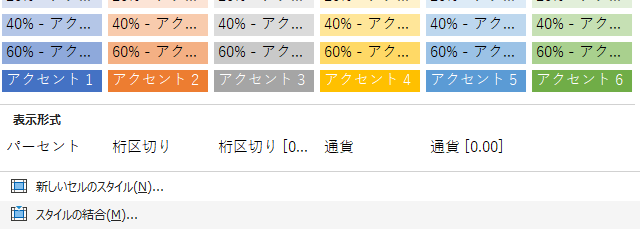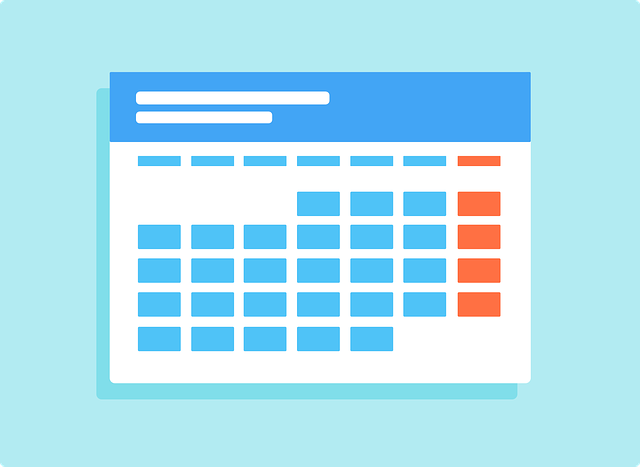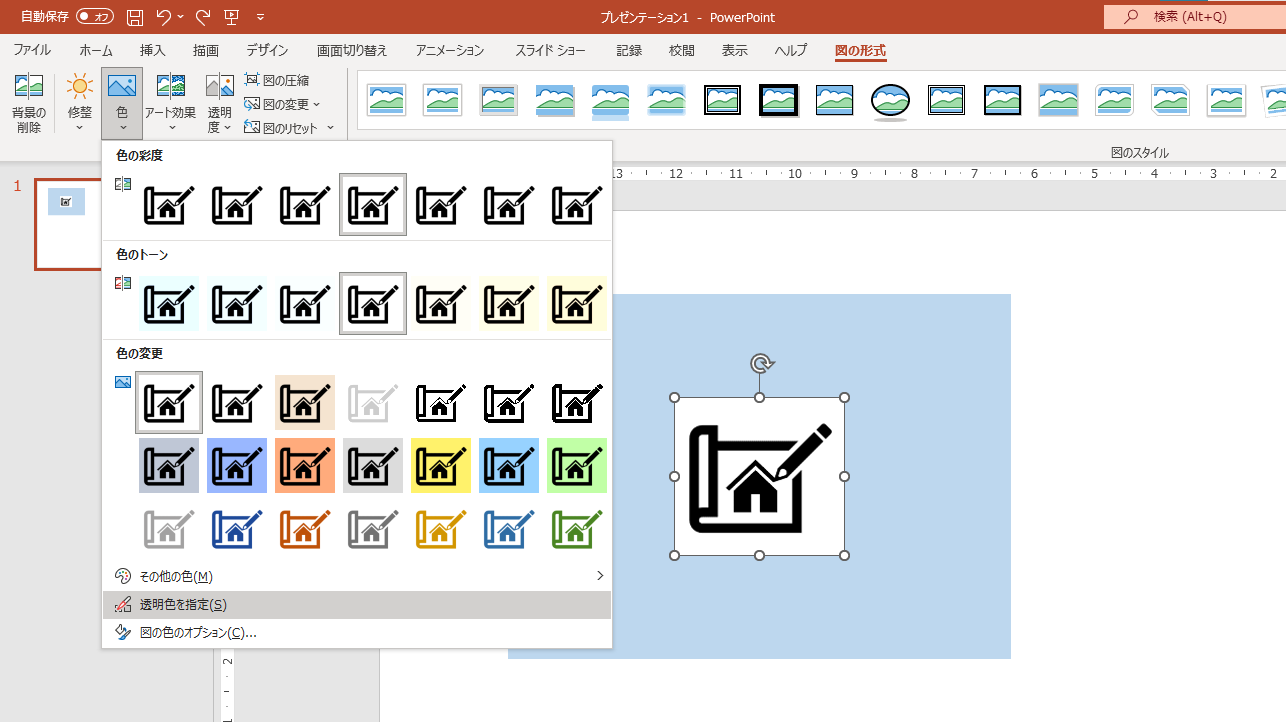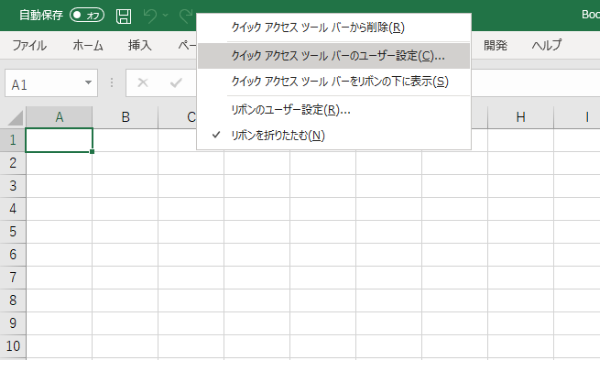エクセルで表を作成して、セルの書式設定で罫線とか塗りつぶしとかを設定しますよね。例えば、見出し部分は「青で塗りつぶし、フォントは白」とか「罫線は上下」とか。
で、お仕事では表を作ったときにいつも同じ書式にすることも多いと思いますが、毎回その設定をするのがめんどくさかったりします。
そんなときの解決方法です。
エクセルでスタイルを保存する
はじめに「スタイル」について。
エクセルでは設定した書式を「スタイル」として保存しておくことができます。
スタイルというのはこんなのですね。

「罫線_上下」とか「見出しグレー」というのは自分で追加したスタイルの例です。セルを選択して「見出しグレー」をクリックすれば、「グレーの塗りつぶし+上下に罫線」と設定することができるようになっています。ワンクリックでいつもの書式を設定できるのでとってもラクです。
自分でオリジナルのスタイルを作成するには、任意の書式設定をしたセルを選択してから「新しいセルのスタイル」をクリックしていきます。
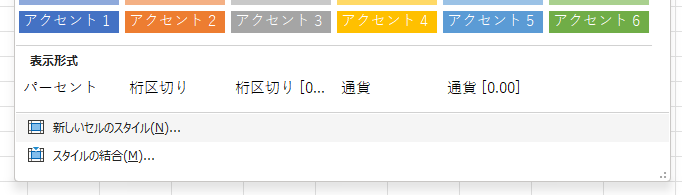
ただ、このように保存したスタイルはそのブックでしか使えません。他のブックでは自分で作成したスタイルが出てこないのです。
作成したスタイルを他のブックでも使いたい場合
作成したスタイルを他のブックでも使う方法があります。ここでは2つの方法をご紹介します。
方法1.テンプレートとして保存する
1つ目はファイルを「テンプレート」として保存しておく方法です。
スタイルを作成したファイルを「テンプレート」として保存しておけば、新規ブックでもそのスタイルを使うことができます。
- スタイルを作成する。
- 作成したスタイルを含むブックを保存する。その際、ファイルの種類で「Excel テンプレート (*.xltx)」 を選択し、名前を付けて保存する。
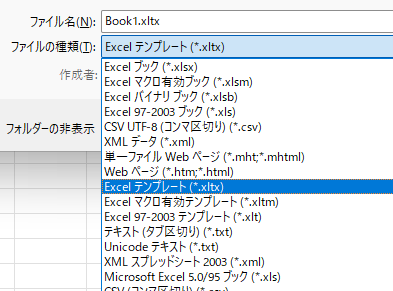
作成したテンプレートの保存場所は以下になります。
C:\Users\[ユーザー名]\Documents\Office のカスタム テンプレート
ファイルの保存時に、ファイルの種類で *.xltx を選択すると、自動的に上記の場所に保存されます。この場所に保存することで、新規ブックから「テンプレート」として使うことができるという仕組みです。
ただ、この方法の場合、保存したテンプレートを毎回開く必要があります。
請求書や見積書など、作成したものをまるごとテンプレートとして利用するのであればこの方法で良いのですが、スタイルだけを使いまわしたいのに毎回テンプレートを開くのも面倒です。
新規ブックを開いたときに、シートはまっさらなんだけど作成したスタイルだけは使えるようにしておきたい。つまり自分で作成したスタイルが追加された状態をデフォルトとしたい場合は、以下の方法があります。
※会社のPCなどの場合、下記の設定ができない場合もあります。
方法2.スタイルをデフォルトの設定に含める
新規ブックを作成する際にデフォルトでスタイルが含まれるようにするには、ブックテンプレート(Book.xltx)を変更します。
※デフォルトの設定を変更するので自己の責任範囲でお願いします。また、会社などではあらかじめオリジナルのスタイル等が設定されている場合もあります。
手順は以下です。
- スタイルを作成する。作成時に書式設定したセルは削除しておく。(シートをまっさらな状態にしておく)
- 作成したスタイルを含むブックを保存する。その際、”Book.xltx” という名前で、次のフォルダに保存する。
C:\Users\[ユーザー名]\AppData\Roaming\Microsoft\Excel\XLSTART
これで新規ブックで自分で作成したスタイルが追加された状態になります。
注意するポイント
デフォルトの設定に含める場合、いくつか注意するポイントがあります。
まず、ファイル名は “Book.xltx” です。”Book1.xltx” ではありません。
それから保存場所は前述の「方法1」で説明したテンプレートファイルの保存場所ではありません。ファイルの種類で「Excel テンプレート (*.xltx)」を選ぶと、保存先が自動的に「Office のカスタム テンプレート」になってしまいますが
「C:\Users\[ユーザー名]\Documents\Office のカスタム テンプレート」ではなく、
「C:\Users\[ユーザー名]\AppData\Roaming\Microsoft\Excel\XLSTART」です。
また、保存した “Book.xltx” のどこかのセルに値が入力されていたり書式が設定されていたりすると、新規ブックを開くたびに毎回その値が入力された状態になってしまします。あくまでもスタイルのみを作成して、シート自体はまっさらな状態にしておきましょう。
ただ、既存のブックには適用されないようで、あくまでも新規ブックのみです。その場合は、既存ブックにスタイルをコピーしましょう。
作成したスタイルを適用させたいブックで「スタイルの結合」から操作します。